电脑上的系统还原在哪里设置
- 分类:教程 回答于: 2021年05月26日 08:30:00
有的小伙伴在电脑出故障时会选择重装系统,也会选择还原系统,不过有的小伙伴找不到电脑上的系统还原功能了,下面就告诉大家在哪里可以找到系统还原吧。
1、桌面右键单击此电脑,选择属性。
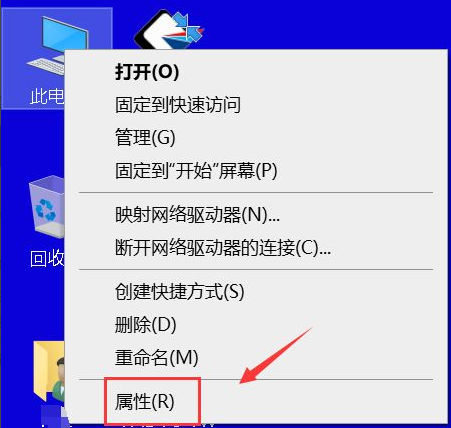
2、接下来我们属性面板点击系统保护。
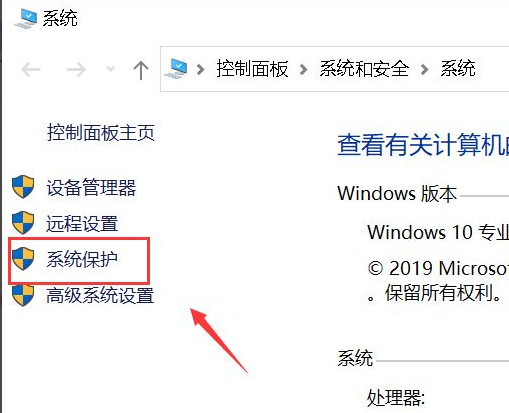
3、然后这里我们点击系统还原按钮。

4、点击向导界面的下一步。
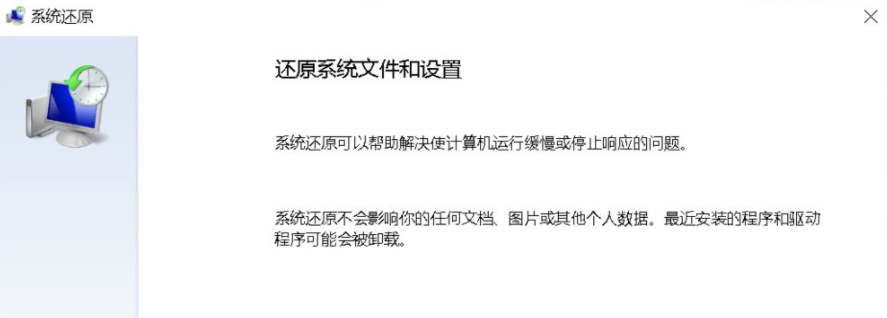
5、选择还原点,点击下一步,如下图所示。
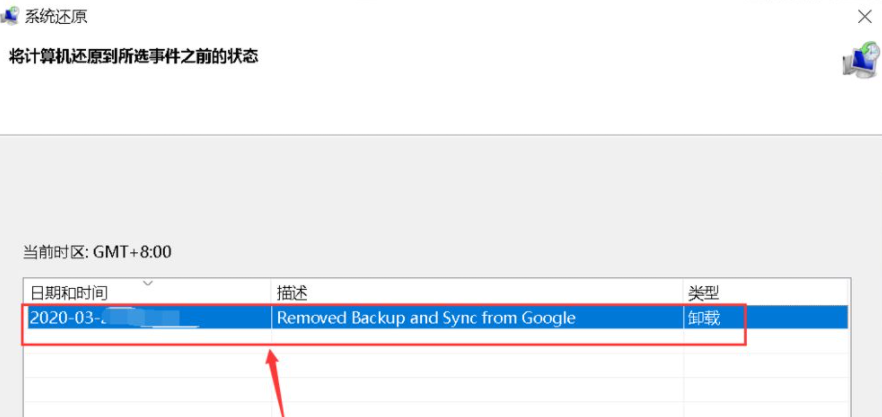
6、确认还原点,然后点击完成按钮即可,系统会自动进入还原程序。
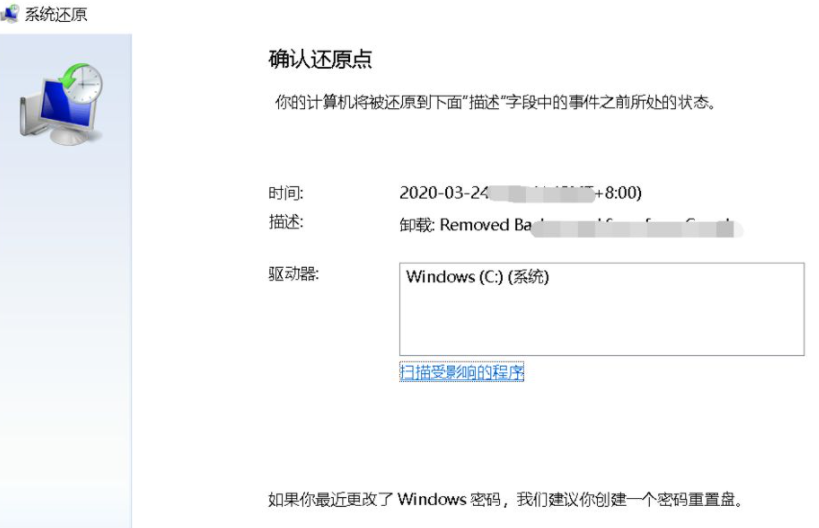
以上就是找到电脑系统还原的位置了,大家在这里可以设置还原点以还原系统或者取消不需要的还原点。
 有用
26
有用
26

分享


转载请注明:文章转载自 www.xiaobaixitong.com
本文固定连接:www.xiaobaixitong.com
 小白系统
小白系统
小白帮助
如果该页面中上述提供的方法无法解决问题,您可以通过使用微信扫描左侧二维码加群让客服免费帮助你解决。备注:人工客服仅限正常工作时间(周一至周六:9:00~12:00 2:00~6:00)

长按或点击右侧按钮复制链接,去粘贴给好友吧~


http://127.0.0.1:5500/content.htmlhttp://127.0.0.1:5500/content.htmlhttp://127.0.0.1:5500/content.htmlhttp://127.0.0.1:5500/content.htmlhttp://127.0.0.1:5500/content.htmlhttp://127.0.0.1:5500/content.htmlhttp://127.0.0.1:5500/content.htmlhttp://127.0.0.1:5500/content.htmlhttp://127.0.0.1:5500/content.html
取消
复制成功
怎样进行电脑系统重装(适合电脑小白的方法图解)
 1000
10002023/04/17
黑屏解决办法(黑屏原因)
 1000
10002022/11/08
MicrosoftOffice2021 最新永久激活密钥
 1000
10002022/11/03
热门搜索
电脑重装系统大概多少钱
 1000
10002022/10/29
电子邮箱格式怎么写教程
 1000
10002022/10/23
神舟电脑怎么进入bios重装系统
 1000
10002022/10/13
苹果序列号含义
 1000
10002022/10/07
五种方法教你电脑开不了机怎么办
 1000
10002022/07/19
小白一键重装系统后怎么激活windows
 1000
10002022/07/08
超详细原版windows系统下载图文教程
 1000
10002022/06/30
上一篇:电脑系统怎么备份的详细操作
下一篇:教大家电脑重装系统怎么弄
猜您喜欢
- 最好用的一键重装系统软件使用方法..2016/11/01
- office2013激活工具使用方法2016/08/26
- 机械硬盘怎么安装2022/12/11
- 小白装机系统是正版的吗2022/10/08
- 教你电脑开不了机重装系统的方法..2021/10/27
- 详解自己能重装电脑系统吗以及重装教..2023/04/17
相关推荐
- msdn官网是哪个?msdn官方网址介绍..2022/01/29
- 机械革命重装系统教程2022/10/22
- win7 32专业版ISO安装教程2016/11/13
- 小编教你们怎么用u盘安装win7系统..2017/01/01
- 针式打印机色带怎么换2022/05/09
- 黑云一键重装系统使用教程..2022/10/15
文章已经到底了,点击返回首页继续浏览新内容。

















